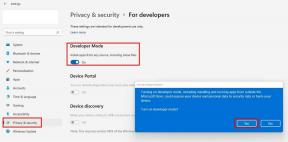Cum se instalează stocul firmware pe Sony Xperia folosind Xperifirm și Flashtool
Instalați Stocul Rom / / August 05, 2021
În acest tutorial, vă vom arăta cum să instalați firmware-ul stoc pe dispozitivul dvs. Sony Xperia utilizând Xperifirm și Flashtool. Ei bine, de ce ar trebui să aruncați fișierul firmware stoc în primul rând când primiți deja OTA obișnuit? Există multe motive pentru același lucru. Pentru început, nu fiecare regiune primește aceste actualizări dintr-o dată. În timp ce unii ar putea fi repede să-l obțină, alții ar putea fi nevoiți să aștepte vârste pentru același lucru. În aceste cazuri, utilizatorul aparținând celei de-a doua jumătăți ar putea bloca cu ușurință manual cea mai recentă ROM stoc prin XperiFirm.
La fel, să presupunem că ați descărcat cel mai recent pachet OTA pe dispozitiv. Dar după instalare, începeți să observați câteva bug-uri. Dacă acest lucru se referă la o cantitate majoră de utilizatori, atunci OEM va lansa cu siguranță un patch sau doi, dar acest lucru va dura într-adevăr. Și utilizarea unui dispozitiv buggy și instabil chiar și pentru două-trei zile ar fi foarte dificilă. În aceste cazuri, puteți bloca firmware-ul stoc al unei versiuni anterioare care a fost destul de stabilă.
Mai mult, scena de dezvoltare personalizată este plină de ROM-uri personalizate și ghiduri de înrădăcinare. Deși vă oferă o mulțime de oportunități de personalizare, au și riscurile asociate. În unele cazuri, ar putea duce la o cărămidă moale sau bootloop. Singura cale de ieșire este prin intermiterea firmware-ului stoc pe dispozitivul dvs. Deci, toate aceste exemple arată destul de clar de ce trebuie să blochezi firmware-ul stocului pe dispozitivul lor. Astăzi, vă vom arăta cum să instalați firmware-ul stoc pe dispozitivul dvs. Sony Xperia folosind Xperifirm și Flashtool. Sa incepem.

Cum se instalează stocul firmware pe Sony Xperia folosind Xperifirm și Flashtool
Instalarea firmware-ului stoc pe un dispozitiv Xperia este oarecum diferită de ceea ce urmează alții. Pentru dispozitivele Sony, va trebui să utilizați și Instrumentul XperiFirm și Flashtool. Primul va fi folosit pentru a descărca firmware-ul stocului pentru dispozitivul dvs. Xperia. Apoi, folosind Flashtool vom crea un fișier FTF din acel firmware. Acest lucru se datorează faptului că firmware-ul descărcat de pe Xperifirm nu poate fi instalat direct pe dispozitivul dvs. FTF este singurul fișier compatibil pe care îl puteți clipi când dispozitivul dvs. este în modul bliț. În cele din urmă, după conversie, va trebui să instalați acest firmware folosind chiar Flashtool. Deci, cu toate acestea, iată instrucțiunile complete pentru a instala firmware-ul stoc pe dispozitivul dvs. Sony Xperia.
Condiții prealabile
- În primul rând, faceți un backup complet a dispozitivului dvs. Sony.
- Apoi, descărcați și instalați fișierul Drivere USB Sony.
- De asemenea, va trebui să activați Depanarea USB pe dispozitivul dvs. Pentru a face acest lucru, accesați Setări> Despre telefon> Apăsați pe Build Number de 7 ori> Reveniți la Setări> Sistem> Avansat> Opțiuni pentru dezvoltatori> Depanare USB.
- Descărcați fișierul Software-ul XperiFirm. Acest lucru vă va ajuta să descărcați ultimul fișier firmware.
- Pentru a clipi firmware-ul stocului, descărcați fișierul Instrumentul Flash Sony și instalați-l pe computer.
- De asemenea, asigurați-vă că dispozitivul dvs. este încărcat cu cel puțin 60%, pentru a evita orice oprire bruscă în timpul procesului.
Deci, acestea au fost toate cerințele pe care dispozitivul dvs. trebuie să le îndeplinească. Dacă totul este bine, atunci puteți trece la partea de instalare.
Instrucțiuni de instalare
Vom împărți instrucțiunile de instalare în trei secțiuni separate. Prima parte implică descărcarea firmware-ului stoc prin XperiFirm. Apoi, vom converti acel fișier de firmware în FTF și, în cele din urmă, îl vom afișa pe dispozitivul dvs. folosind instrumentul Sony Flash. Deci, fără alte întrebări, să începem cu ghidul.
PASUL 1: Descărcați firmware-ul stocului

- Descărcați și instalați software-ul XperiFirm pe computer.
- Deschideți-l și apoi selectați dispozitivul din partea stângă. Apoi faceți clic pe cel mai recent fișier firmware care apare în extrema dreaptă.
- Acum vor fi afișate toate detaliile legate de cel mai recent fișier firmware. Parcurgeți informațiile complete și apoi apăsați butonul Descărcare situat în partea de jos.
- De îndată ce descărcarea este finalizată, veți fi întâmpinat cu mesajul Despachetat cu succes. Faceți clic pe OK.
Cu aceasta, ați descărcat cu succes fișierul firmware stoc. Acum este timpul să-l convertiți și apoi să-l blocați pe dispozitiv.
PASUL 2: Creați fișierul FTF
- Descărcați și instalați instrumentul Sony Flash Tool pe dispozitiv.
- Deschideți-l și apoi faceți clic pe opțiunea Instrumente situată în bara de meniu de sus.

- Apoi, din meniul care apare, faceți clic pe Pachete urmat de Creare.
- Acum, din folderul Select Source, căutați la fișierul firmware FTF creat pe care l-ați creat.
- Apoi, faceți dublu clic pe secțiunea dispozitivului și selectați dispozitivul Xperia.
- În secțiunea Branding, dați firmware-ului un nume și în secțiunea Versiune, introduceți versiunea firmware (opțional).

- În cele din urmă, selectați toate fișierele din secțiunea Firmware Content din dreapta până la secțiunea Listă de foldere din stânga. Puteți utiliza tastele săgeată stânga și dreapta pentru același lucru. Odată ce ați terminat, faceți clic pe Creați.
- Procesul ar putea dura ceva timp. După ce ați făcut acest lucru, este timpul să blocați fișierul pe dispozitivul dvs. folosind Xperia Flash Tool.
PASUL 3: Flash FTF File pe fișierul Xperia
- Lansați Flashtool pe computer. Apoi faceți clic pe pictograma Flash situată în partea stângă sus.
- Aceasta va lansa apoi caseta de dialog pentru selectarea modului Boot, selectați Flashmode din meniu și apăsați OK.

- Acum, în secțiunea Firmware, selectați fișierul FTF pe care tocmai l-ați creat.
- La fel, în secțiunea Ștergere din meniul din dreapta, selectați DATE, CACHE, și Opțiuni APPSLOG.

- După ce ați făcut selecția, faceți clic pe butonul Flash. În acest caz, veți primi o notificare pentru a porni dispozitivul în Flashmode.
- Pentru aceasta, opriți dispozitivul și asigurați-vă că este deconectat de pe computer. Acum apăsați butonul de reducere a volumului și apoi conectați dispozitivul la computer prin cablu USB. În timp ce faceți acest lucru, lumina LED de pe dispozitivul dvs. ar trebui să devină verde.

- După aceasta, procesul de intermitent va începe și ar putea dura ceva timp. Pe măsură ce se face acest lucru, ar trebui să vedeți mesajul complet intermitent. În acel moment, puteți scoate dispozitivul în siguranță de pe computer. Asta e. Ați afișat cu succes fișierul firmware stoc pe dispozitivul dvs.
Prin urmare, încheiem ghidul cu privire la instalarea firmware-ului stoc pe dispozitivul dvs. Sony Xperia utilizând XperiFirm și Xperia Flash Tool. Spuneți-ne în comentarii dacă vă confruntați cu probleme în timpul executării pașilor de mai sus. La fel, iată câteva Sfaturi și trucuri pentru iPhone, Sfaturi și trucuri pentru PC, și Sfaturi și trucuri pentru Android pe care ar trebui să le verificați și.
Sunt inginer transformat în scriitor, blogger și dezvoltator web. Un scriitor pe timp de zi și cititor pe timp de noapte și este pasionat de tehnologie și gadgeturi. Blog pe la Hot Pass. și Pirat Warez.